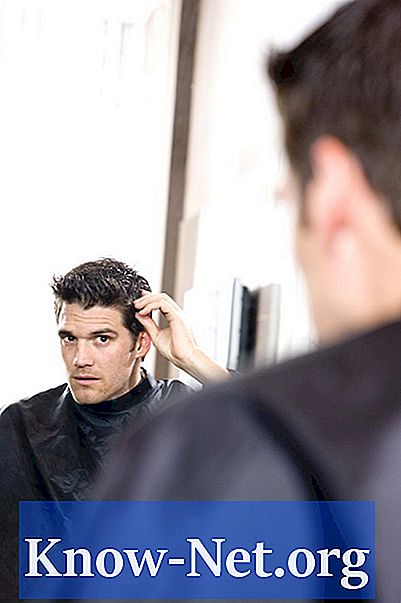Contenu

Avec le programme de réseau peer-to-peer uTorrent, il est possible d'envoyer et de recevoir des données d'autres utilisateurs du protocole BitTorent. Lorsqu'il fonctionne correctement, un cercle vert s'affiche dans la barre d'état en bas de la fenêtre. Cependant, si le programme rencontre des difficultés pour se connecter à d'autres ordinateurs, un triangle jaune avec un point d'exclamation apparaît.
Sens
Le triangle jaune indique que le programme n'a pas encore reçu de connexions entrantes. Cette notification est normale lorsque uTorrent vient de démarrer et qu'aucun ordinateur n'essaye de se connecter avec vous. Si, cependant, l'icône du triangle jaune reste sur la barre d'état, cela signifie que uTorrent ne peut pas recevoir de connexions entrantes. Cela peut ralentir ou arrêter les taux de transfert dans BitTorrent. Pour résoudre ce problème, vérifiez la configuration du pare-feu de votre système, les paramètres de libération du port sur votre routeur et les autorisations de trafic BitTorrent sur votre FAI.
Pare-feu
Si l'icône du triangle jaune continue d'apparaître, un programme de pare-feu empêche peut-être uTorrent de se connecter complètement au réseau. Pour corriger cela, configurez votre pare-feu pour autoriser uTorrent à accéder sans restriction à Internet. Si le pare-feu Windows est en cours d’exécution, tapez «pare-feu» dans la zone de recherche du menu Démarrer, puis cliquez sur «Autoriser un programme à travers le pare-feu Windows». Cochez les cases "uTorrent", "uTorrent (TCP-In)" et "uTorrent (UDP-In)", puis cochez les cases sous "Domicile / Travail (Privé)" et, si vous utilisez uTorrent un réseau public, "Public". Si vous utilisez un programme de pare-feu tiers, modifiez vos paramètres pour inclure uTorrent dans vos autorisations.
Ouverture de la porte
Si la connexion de votre ordinateur à Internet se fait via un réseau local, votre routeur peut bloquer le port utilisé par uTorrent pour les connexions entrantes. Pour corriger ce problème, ouvrez uTorrent, cliquez sur le menu "Options" puis sur "Préférences". Sélectionnez «Connexion», puis notez le numéro qui apparaît à côté de «Port utilisé pour les connexions entrantes». Ouvrez votre navigateur Internet et accédez à la page de configuration de votre routeur. Ouvrez la section de libération du port, puis libérez le port utilisé par uTorrent à son adresse IP.
Blocage FAI
En raison de la grande quantité de données impliquées dans les transferts de données dans BitTorrent, certains FAI bloquent ce protocole sur leurs réseaux. Cela peut empêcher d'autres ordinateurs de se connecter à vous, provoquant l'apparition de l'icône en forme de triangle jaune dans uTorrent. Utilisez l'outil en ligne Glasnost pour tester si votre FAI bloque BitTorrent. Sélectionnez "BitTorrent" sous "Applications PSP" puis cliquez sur "Démarrer le test". Glasnost exécute une série de tests sur votre connexion Internet et vous indique ensuite si votre FAI bloque réellement BitTorrent.